Ändern des Hintergrunds
Im Bearbeitungsbildschirm Elemente erstellen oder öffnen (Create or Open Items) können Sie den Hintergrund Ihrer Objekte jeweils seitenweise ändern.
 Wichtig
Wichtig
- Bei der Verwendung von PREMIUM-Inhalten steht diese Funktion nicht zur Verfügung.
- Die Verfügbarkeit dieser Funktion ist vom Typ und Thema Ihres Objekts abhängig.
 Hinweis
Hinweis
- Weitere Informationen zum Wechseln in den Bearbeitungsbildschirm Elemente erstellen oder öffnen (Create or Open Items) finden Sie unter „Bearbeitungsbildschirm Elemente erstellen oder öffnen“.
- In den folgenden Beschreibungen wird als Beispiel das Bearbeiten eines Datenträgeretiketts (CD/DVD/BD) verwendet. Die Bildschirme unterscheiden sich möglicherweise abhängig davon, was erstellt wird.
-
Wählen Sie im Seitenminiaturansichtbereich die Seite aus, deren Hintergrund geändert werden soll.
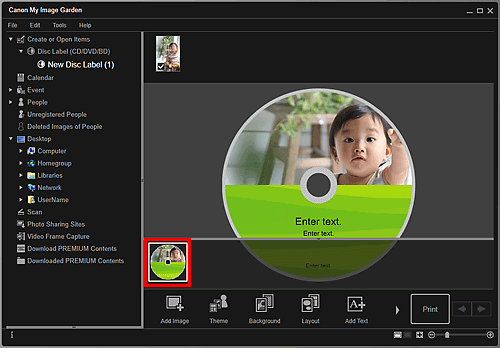
 Hinweis
Hinweis- Wenn der Bereich für Seitenminiaturbilder nicht angezeigt wird, klicken Sie auf die Leiste über den Bedienschaltflächen.
-
Klicken Sie auf Hintergrund (Background).
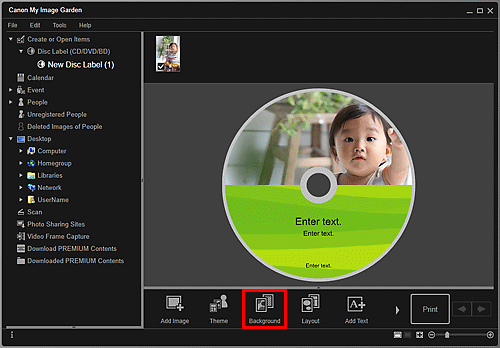
Das Dialogfeld Hintergrund wählen (Select Background) wird angezeigt.
-
Wählen Sie einen Hintergrundtyp aus.
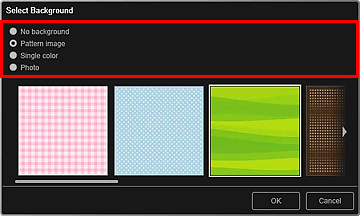
 Hinweis
Hinweis- Einzelne Farbe (Single color) und Foto (Photo) werden abhängig vom Objekttyp und ausgewählten Thema nicht angezeigt.
-
Wählen Sie eine Farbe oder ein Bild für den Hintergrund aus.
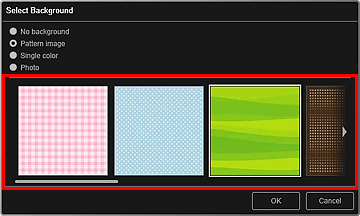
Die Ansicht wechselt je nach Einstellung im Hintergrundauswahlbereich.
Weitere Informationen hierzu finden Sie unter "Dialogfeld Hintergrund wählen".
-
Klicken Sie auf OK.
Der ausgewählte Hintergrund wird für die ausgewählte Seite festgelegt.
Wenn Foto (Photo) im Dialogfeld Hintergrund wählen ausgewählt wurde, können Sie ein auf einem Computer gespeichertes Bild, ein gescanntes Bild oder auch ein Bild des Materialbereichs in den Hintergrund einfügen.
Wenn Sie einen Hintergrund einfügen, wird unten rechts im Bild eine Symbolleiste für die Hintergrundbearbeitung angezeigt, mit der Sie die Position, die Transparenz und die Größe des Hintergrundbilds anpassen können.
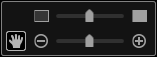
 (Position anpassen)
(Position anpassen)- Sie können den Cursor zwischen
 (Bewegen) und dem Standardcursor umschalten. Wechseln Sie zu
(Bewegen) und dem Standardcursor umschalten. Wechseln Sie zu  (Bewegen) und ziehen Sie das Bild, um dessen Position zu ändern. Wechseln Sie zum Standardcursor, um die Bildposition festzulegen.
(Bewegen) und ziehen Sie das Bild, um dessen Position zu ändern. Wechseln Sie zum Standardcursor, um die Bildposition festzulegen.  (Transparenz anpassen)
(Transparenz anpassen)- Durch Bewegen des Schiebereglers können Sie die Transparenz des Bilds frei anpassen. Sie können die Transparenz auch anpassen, indem Sie auf
 (Transparenz: 0 %) oder
(Transparenz: 0 %) oder  (Transparenz: 100 %) klicken.
(Transparenz: 100 %) klicken.  (Verkleinern/Vergrößern)
(Verkleinern/Vergrößern)- Durch Bewegen des Schiebereglers können Sie auch die Anzeigegröße des Bilds frei ändern. Sie können das Bild auch minimieren oder maximieren, indem Sie auf
 (Verkleinern) oder
(Verkleinern) oder  (Vergrößern) klicken.
(Vergrößern) klicken.
 Hinweis
Hinweis- Abhängig von der Anzeigegröße der Vorschau ist die Symbolleiste für die Hintergrundbearbeitung möglicherweise hinter dem Seitenminiaturansichtsbereich verborgen und kann nicht bedient werden. Klicken Sie in diesem Fall auf die obere Leiste des Seitenminiaturansichtbereichs, um diesen auszublenden.
- Weitere Informationen zum Einfügen eines Bilds in den Hintergrund finden Sie unter „Einfügen von Bildern“.

